前言
趁着618刚需,我在天猫上给手里的MacBook Pro新购买了一个「 USB-C转RJ-45 2.5G有线网卡 」,等我后面订购2.5G网口的NAS到货后,就可以使用了。趁着这次机会,我想要改造一下家里的内网了。因为家里已经换成了带2.5G网口的无线路由器,所以需要确保有个2.5G网卡可以搭配使用。

天猫下单实付¥189元买了优越者的这款「 USB-C转RJ-45 2.5G有线网卡 」。
开箱


我买的是优越者的外置有线网卡,选择了「 USB-C转RJ-45 2.5G有线网卡 」。收到快递后查看过产品的包装盒,盒子上有一次性的塑封膜,确保是全新品。

从包装盒里拿出来:一份产品保修卡、一份使用说明书和一个USB-C转RJ-45 2.5G有线网卡。


外置网卡的外壳是铝制机身,这对于散热是很有帮助的。

USB-C接口对于MacBook Pro来说是必须的,如果是其他Windows笔记本电脑带USB-A接口可以选择优越者另外一款「 USB-A转RJ-45 2.5G有线网卡 」。


我看着优越者这款「 USB-C转RJ-45 2.5G有线网卡 」是因为这是目前市面上少有网口带有LED指示灯的USB外置网卡,可以很方便的查看当前网口在工作状态下的LED指示灯情况。
Windows系统网口的协商速率
Windows系统查看网口的协商速率有以下三种方法:
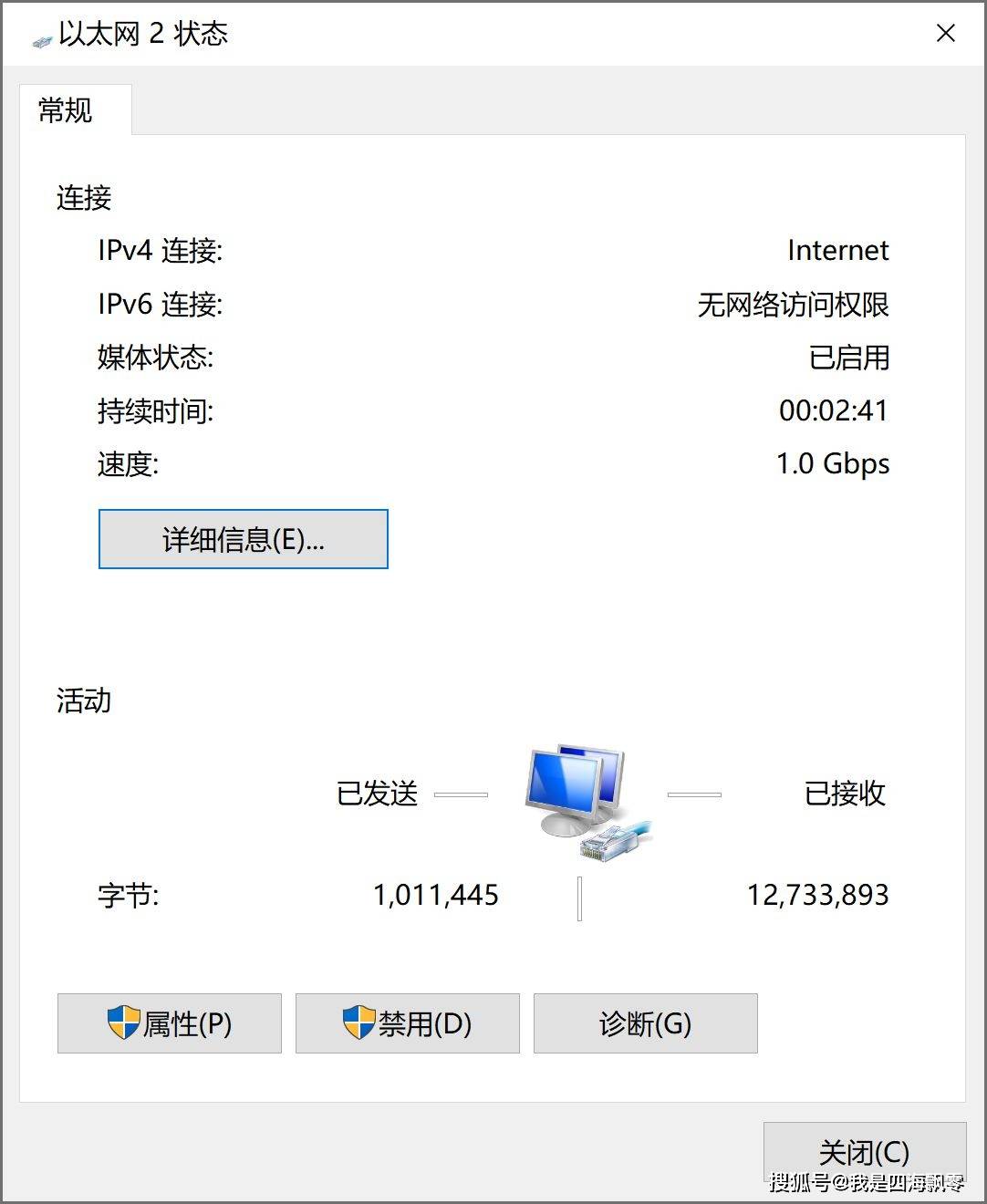
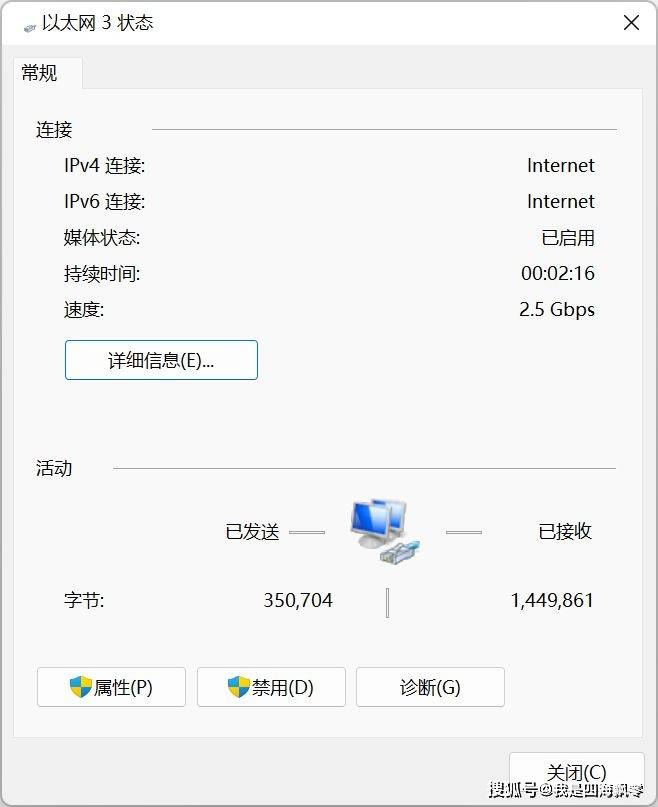
1、在太网适配器卡查看以太网设备的状态,其中“速度”显示就是当前网口的协商速率。
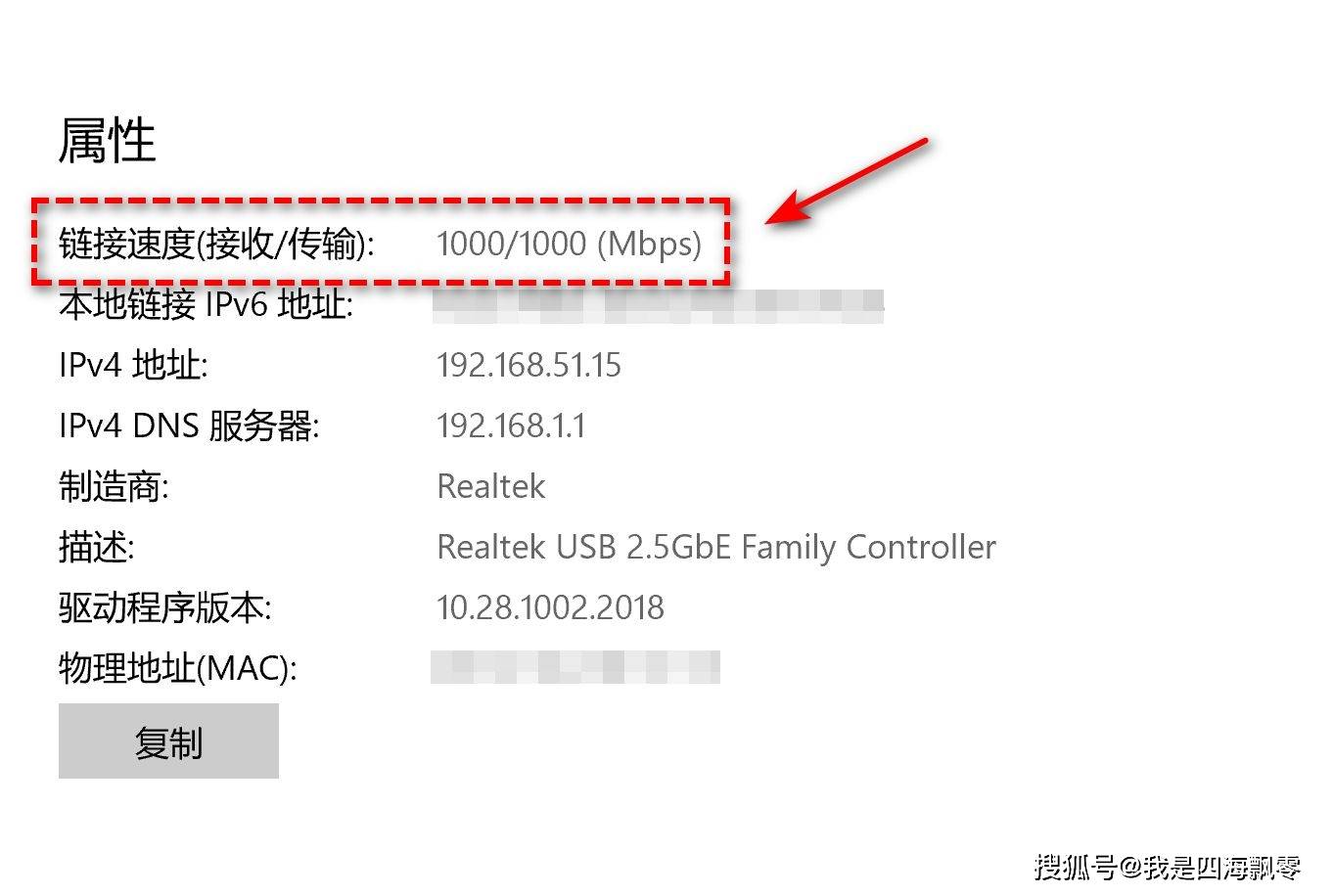
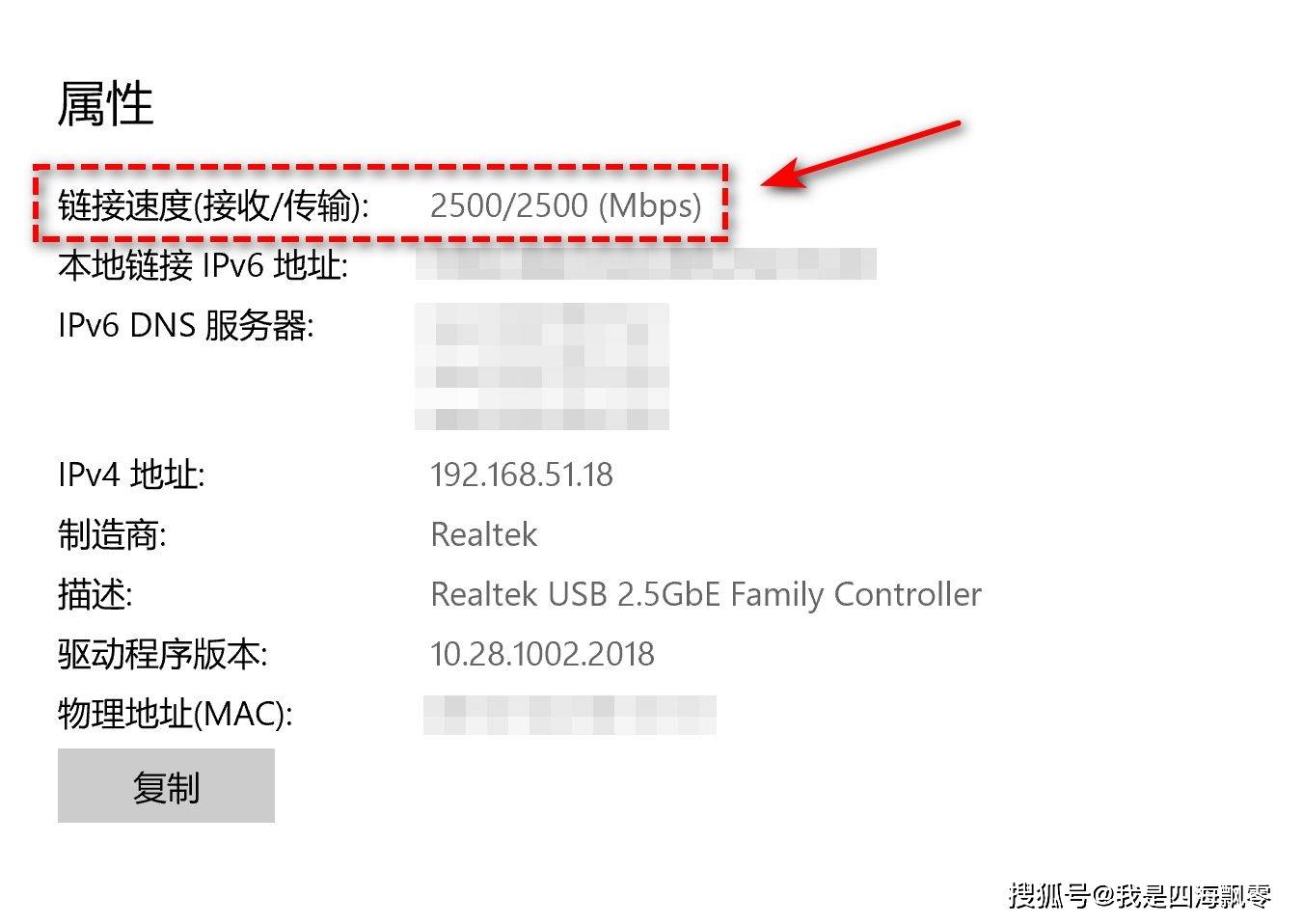
2、在设置里选择“网络和Internet”,然后单击“查看网络属性”以打开网卡详细信息,可以查看到网口的链接速度。
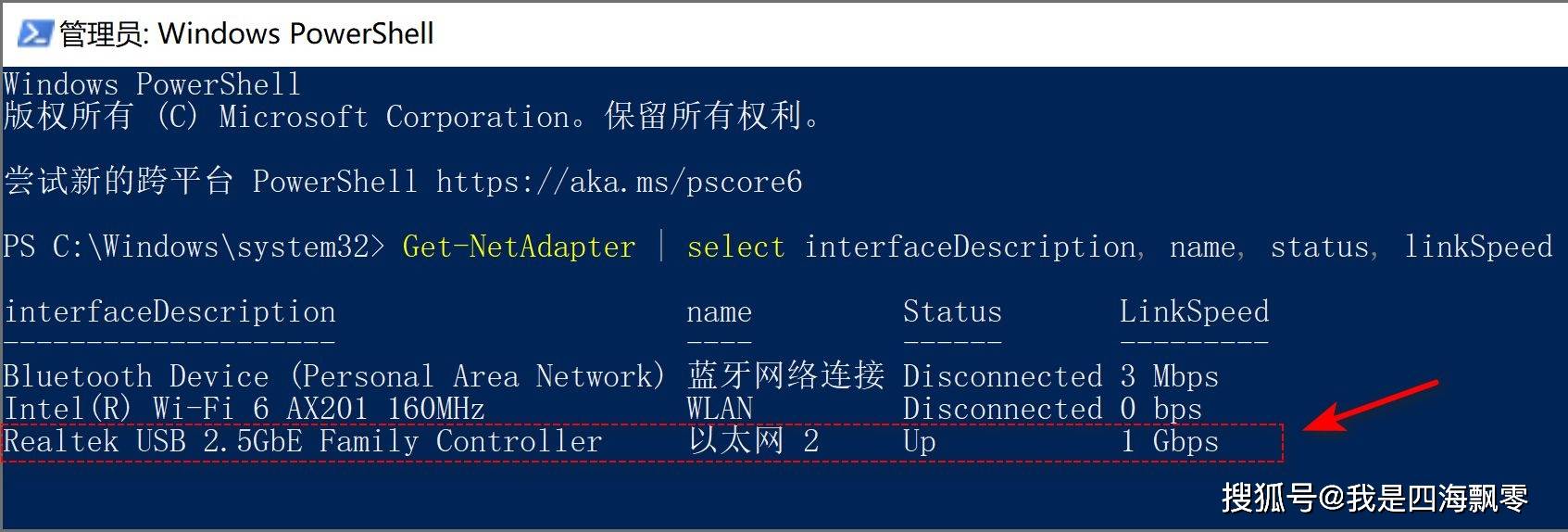
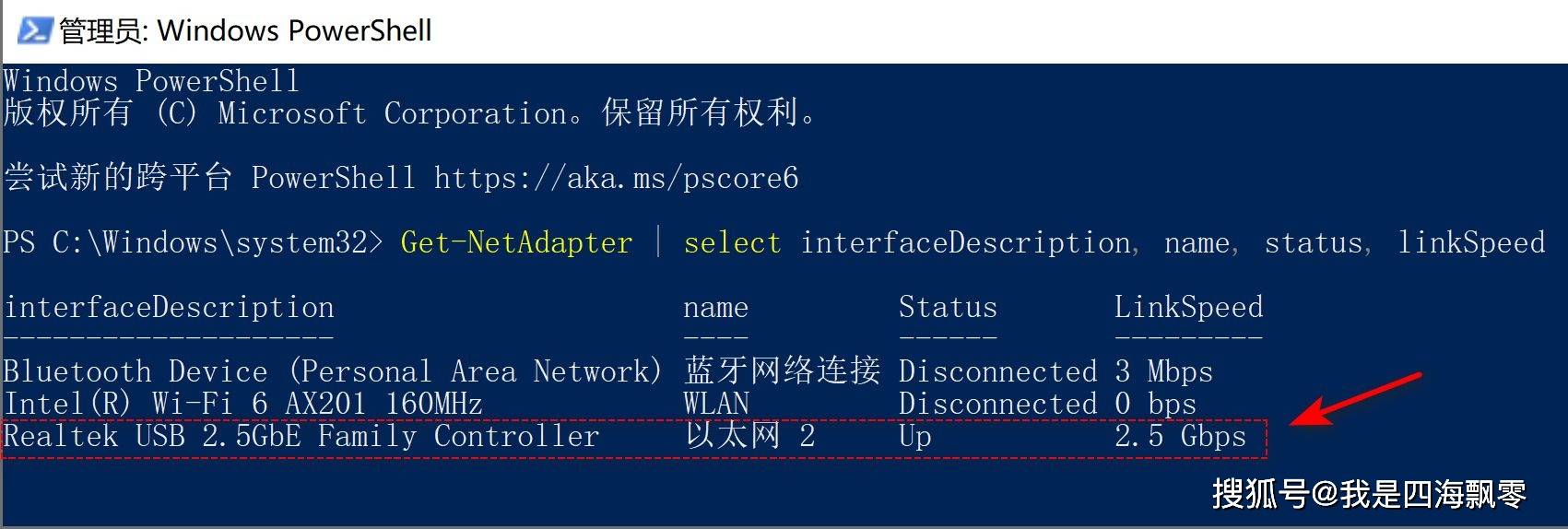
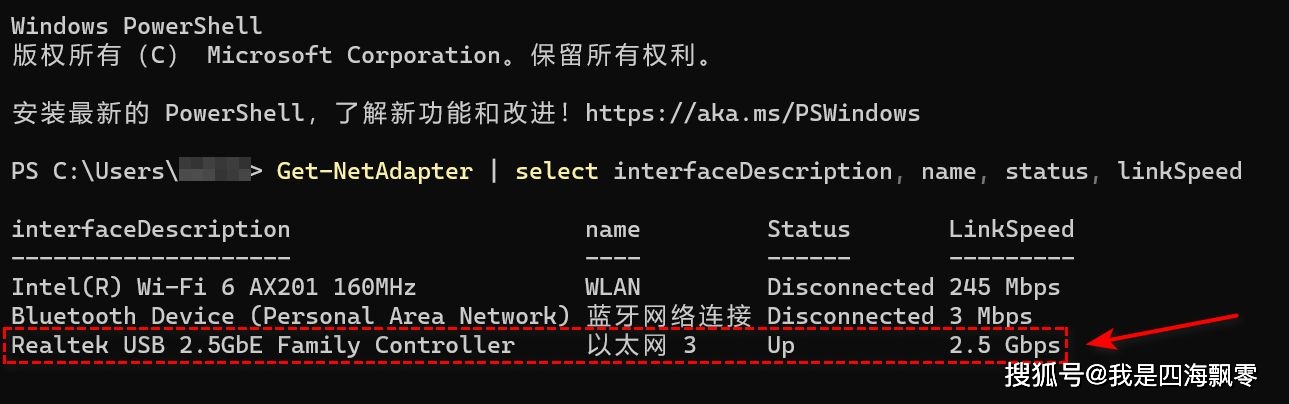
3、通过单击『 Windows PowerShell 』以(管理员)身份运行,在『 Windows PowerShell 』的窗口中输入以下命令:
Get-NetAdapter|selectinterfaceDescription,name,status,linkSpeed
Get-NetAdapter|selectinterfaceDescription,name,status,linkSpeed
即可查看当前网络适配器的Status状态和LinkSpeed状态。
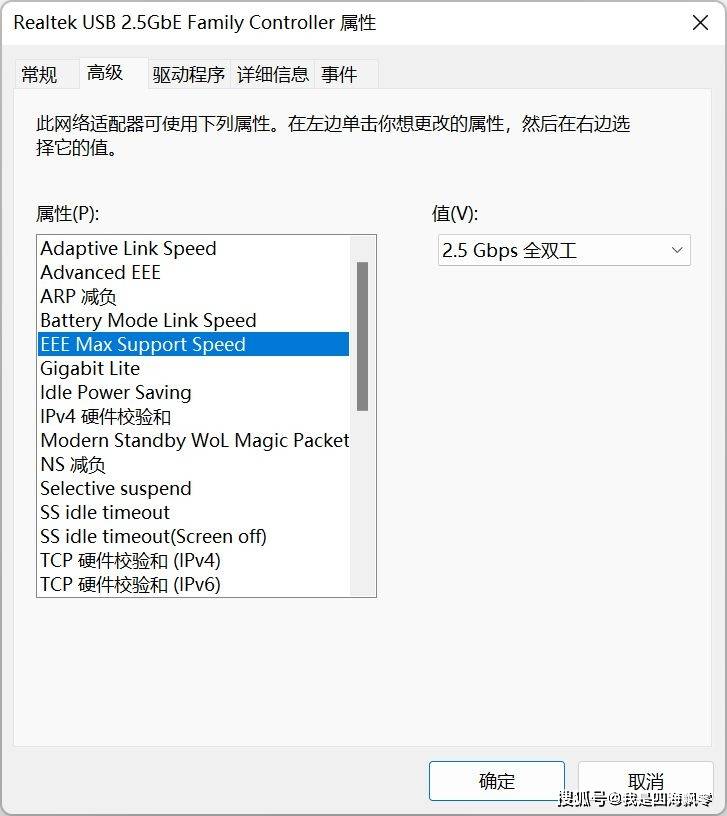
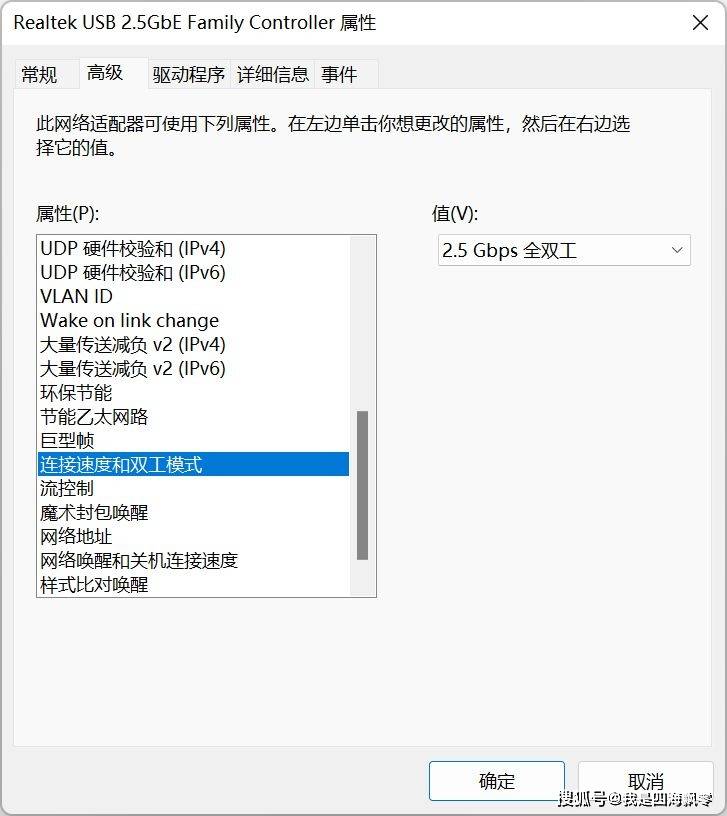
有时候有线网卡的驱动安装后还需要去查看网卡的属性,看看「 EEE Max Support Speed 」、「 链接速度和双工模式 」是否是设置为了:2.5Gbps 全双工。
macOS系统网口的协商速率
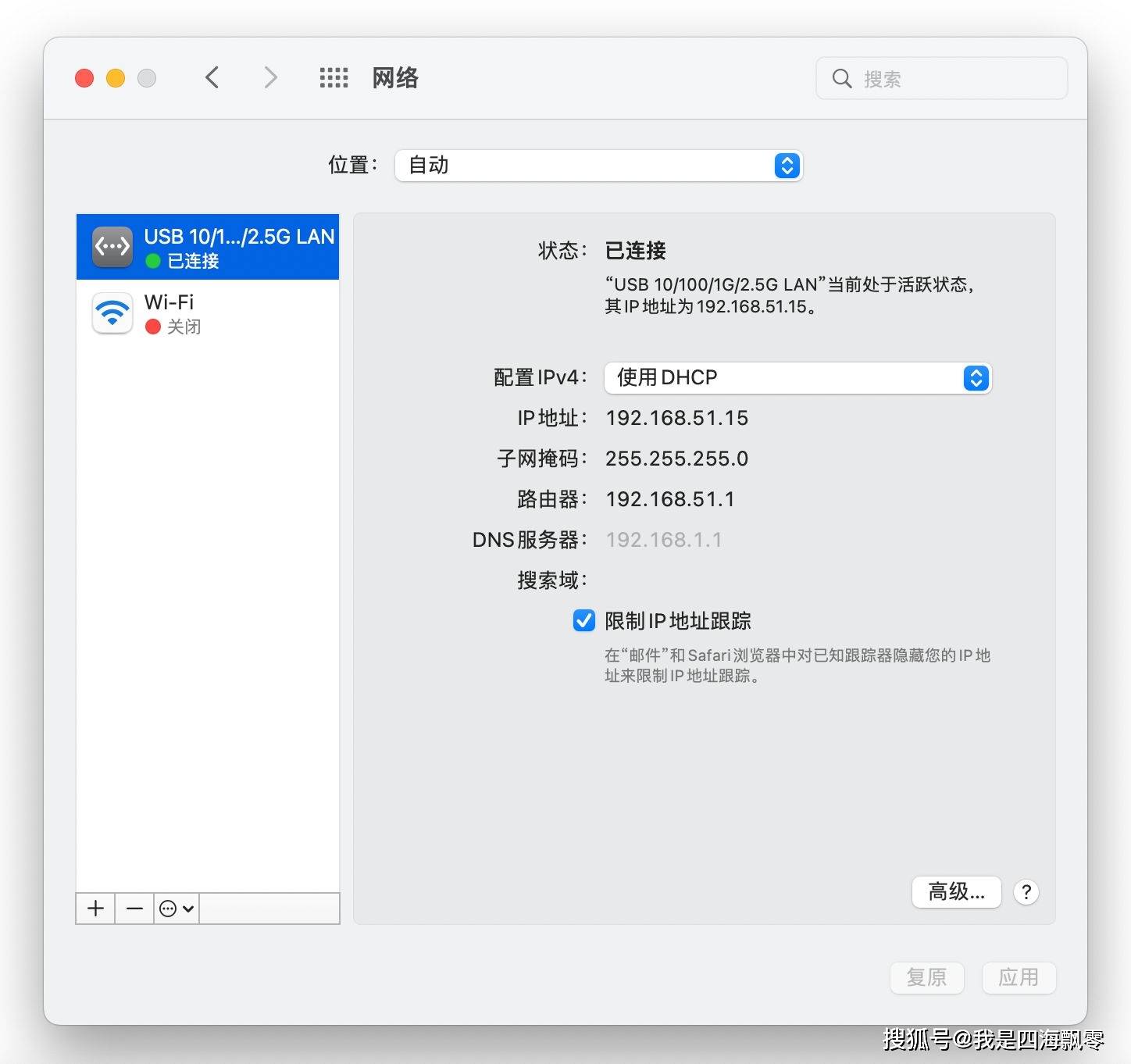
在macOS系统里查看“系统偏好设置”→“网络”,在左侧会显示当前USB外置网卡已连接的状态。
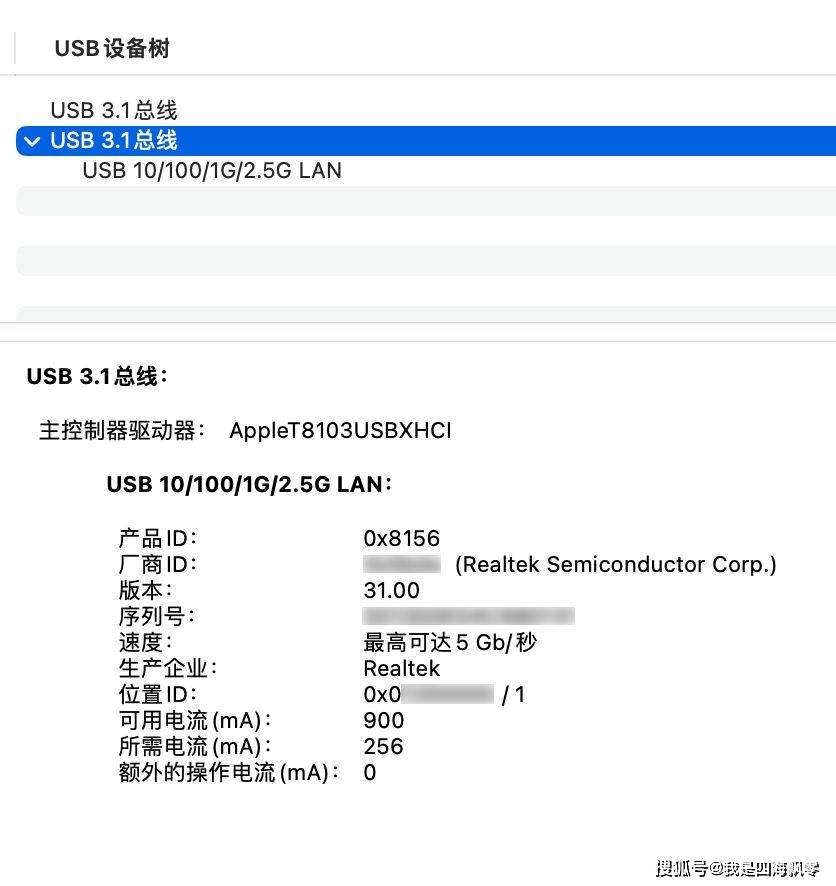
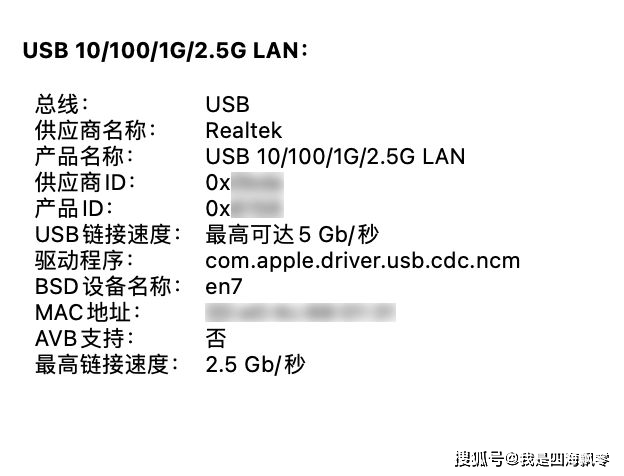
可以看到优越者这款「 USB-C转RJ-45 2.5G有线网卡 」使用了Realtek网络主控芯片,USB链接速度:最高可达5Gb/秒,最高链接速度:2.5 Gb/秒。
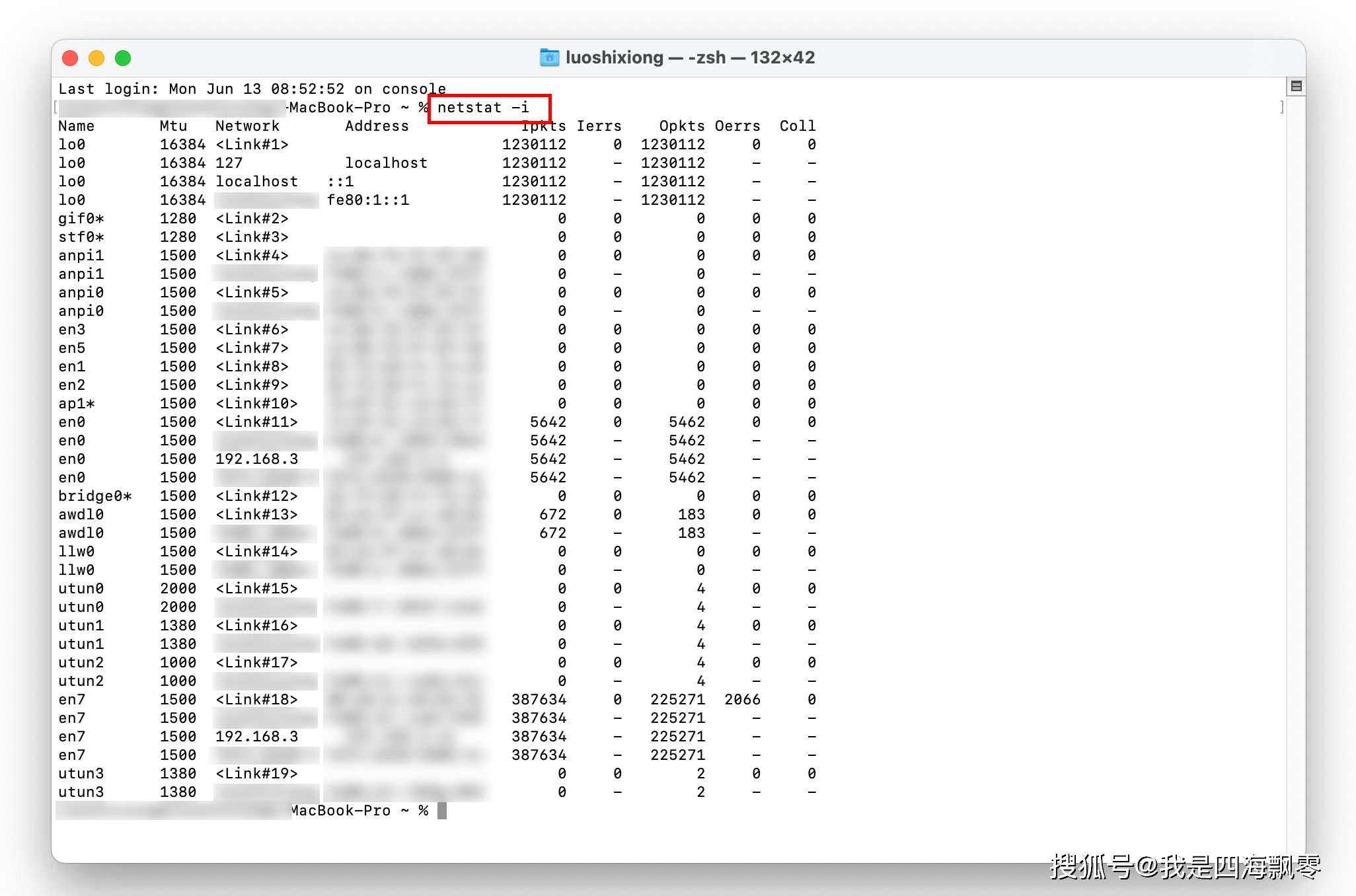
在macOS系统的终端里输入:netstat -i,即可查看当前列出显示的网卡信息。


输入命令:ifconfig en? | grep media
输入命令:ifconfig en? | grep media
其中?代表是对应特定的网卡,Media来显示当前网口的链接速率。
总结
我很喜欢优越者这款「 USB-C转RJ-45 2.5G有线网卡 」插上就能用,网速还很稳定。同时也是目前这个价位里少有网口带工作状态LED指示灯的外置网卡,能够很方便的查看网络状态,也很直观的可以判断是网口的问题还是网线的问题。要知道市面上很多的外置网卡为了节省成本在网口上省去了指示灯,没有网口的指示灯有时候都没法判断是网口问题还是网线问题,增加了排错的时间。